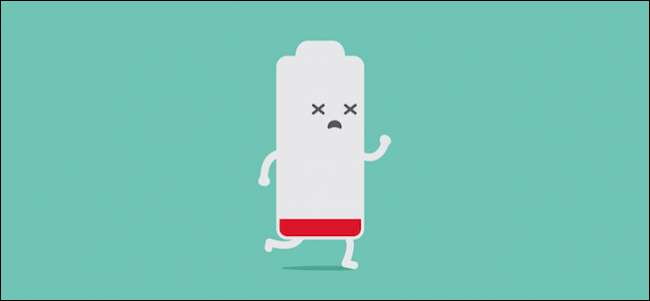
Vor einiger Zeit hatten wir die Erkenntnis, dass wir unsere Tablets nicht mehr so oft verwenden wie früher. das führte uns zu der Frage, wie wir könnten Verlängern Sie die Akkulaufzeit unserer Android-Tablets, wenn wir sie nicht verwenden . Heute stellen wir unseren iPads dieselbe Frage.
In der Realität erzielen iPads mit wenig Anpassung eine sehr gute Akkulaufzeit, aber das heißt nicht, dass es nicht besser sein könnte. Es gibt Dinge, die Sie tun können, um mehr Zeit aus einer einzigen Ladung herauszuholen, insbesondere wenn Sie Tabletten auf eine Weise verwenden, die wir für typisch halten: für kurze Zeit, abends, vielleicht auf der Couch sitzen oder im Bett liegen.
Die meisten von uns nehmen ihre iPads nicht überall mit, sondern bleiben normalerweise zu Hause, wenn wir zur Arbeit gehen oder spielen.
Unter dieser Annahme können wir dann einige Funktionen unseres iPad deaktivieren, da wir sie nicht so verwenden, dass diese Funktionen wirklich wichtig sind, dh fast ausschließlich für den Verbrauch von sozialen Medien, das Spielen von Spielen, das Streamen von Videos und andere nicht produktive Aktivitäten.
Die größten Primärbatterie-Verschwender: Hintergrundaktualisierung und Benachrichtigungen
Das erste, was Sie deaktivieren möchten, ist die Aktualisierung der Hintergrund-App. Während Sie Apps benötigen, damit Ihr iPad Spaß macht, müssen diese Apps nicht den Tag damit verbringen, nach Updates zu suchen und Ihren Akku zu verschwenden.
Wenn Ihr iPad hauptsächlich zum Konsumieren von Medien und zum Surfen im Internet bestimmt ist, benötigen Sie nicht viele Benachrichtigungen (falls vorhanden).
Öffnen Sie zuerst die Kategorien "Einstellungen" und "Allgemein" und tippen Sie dann auf die Schaltfläche "Hintergrund-App aktualisieren".

Es gibt viele Ihrer installierten Apps, neben denen Sie die Hintergrundaktualisierung jedes einzelnen deaktivieren können, wenn Sie möchten. Es ist jedoch einfacher, "Hintergrund-App-Aktualisierung" oben zu deaktivieren.
Tippen Sie anschließend in den Einstellungen auf "Benachrichtigungen". Sie können Benachrichtigungen nicht auf einen Schlag deaktivieren, z. B. eine Hintergrund-App-Aktualisierung.
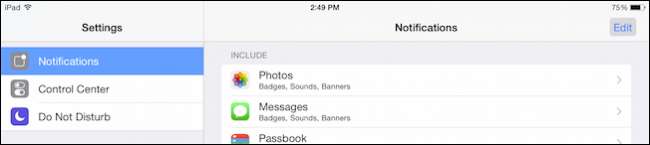
Stattdessen müssen Sie auf jede Anwendung tippen und dann auf "Benachrichtigungen zulassen" tippen. Sie können dies für alle, die meisten oder nur für wenige tun.
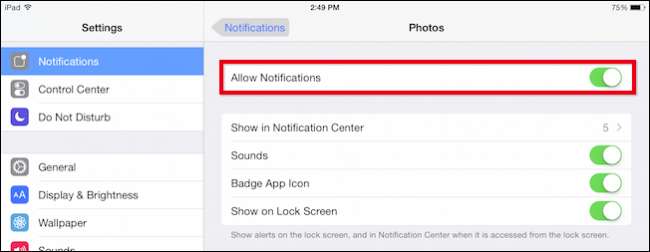
Wenn du t willst Tauchen Sie tiefer in alle iOS-Benachrichtigungen ein Anschließend können Sie auch die Einstellungen für Sounds, Ausweissymbole usw. anpassen. Für unsere Zwecke hier sollte sich das Ausschalten und das Aktualisieren der Hintergrund-App jedoch langfristig positiv auf die Akkulaufzeit auswirken.
Mail, Kontakte, Kalender
Ihr iPad ist so konzipiert, dass es im sogenannten ummauerten Garten von Apple funktioniert. Wenn Sie es also mit Ihrem Apple-Konto verbinden, werden Änderungen an Ihren Kontakten, Ereignisse, die Sie Ihrem Kalender hinzufügen, und alle E-Mails, die Sie erhalten, auf Ihr Gerät übertragen. Dies stellt sicher, dass Ihr iPad auf dem neuesten Stand ist und mit den übrigen Apple-Geräten übereinstimmt.
Wenn Sie Ihr iPad jedoch nicht für produktive Aktivitäten wie E-Mails, Kontakte und Kalender verwenden, ist es sinnvoll, Push zu deaktivieren.
Um Push zu deaktivieren, tippen Sie in den Einstellungen auf "Mail, Kontakte, Kalender" und dann auf "Neue Daten abrufen".
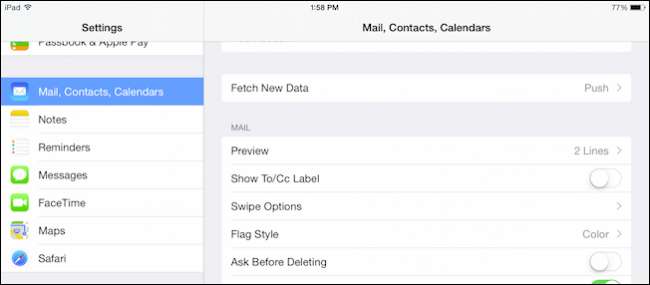
Sie haben die Möglichkeit, Ihre Konten individuell anzupassen. Wir werden jedoch nur "Push" deaktivieren und bei Bedarf manuell aktualisieren.
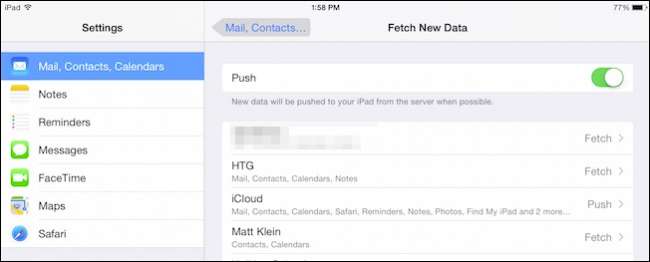
Denken Sie daran, dass das Deaktivieren dieser Einstellung bedeutet, dass Sie Ihre neuesten E-Mails anzeigen oder Ihre Kalender und Kontakte aktualisieren möchten Sie müssen manuell aktualisieren .
Sie benötigen kein Bluetooth (außer wenn Sie dies tun)
Bluetooth ist eine weitere Batterieverschwendung. Im Gegensatz zu WiFi, das Sie für fast alles benötigen, ist Bluetooth nur erforderlich, wenn Sie Dateien senden oder Zubehör wie Lautsprecher und Kopfhörer verwenden.
Daher können Sie Bluetooth deaktivieren, während Sie sich in den Einstellungen befinden, wenn Sie möchten.
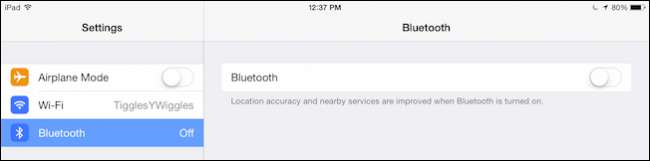
Es ist jedoch einfacher, einfach das Control Center zu verwenden, um Bluetooth bei Bedarf schnell zu aktivieren / deaktivieren.
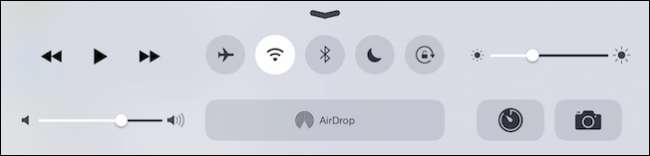
Wenn Ihr iPad über mobile Daten verfügt, können diese auch deaktiviert werden, um die Lebensdauer Ihres Akkus zu verlängern. Sie müssen die Einstellungen öffnen, um dies zu tun. Sie sind jedoch im Control Center nicht verfügbar.
Das heißt, wir wollen den Akku wirklich schonen, während genügend Funktionen intakt bleiben, damit wir nicht ein paar Dinge einschalten müssen, wenn wir uns hinsetzen, um das Gerät zu verwenden. Bluetooth ist ein Kinderspiel, alles andere liegt bei Ihnen.
Standort, Standort, Standort
Müssen Sie die Ortungsdienste Ihres iPad nutzen? Möglicherweise, aber höchstwahrscheinlich nur für bestimmte Apps. Tippen Sie in den Einstellungen auf die Schaltfläche "Datenschutz" und öffnen Sie dann "Ortungsdienste".
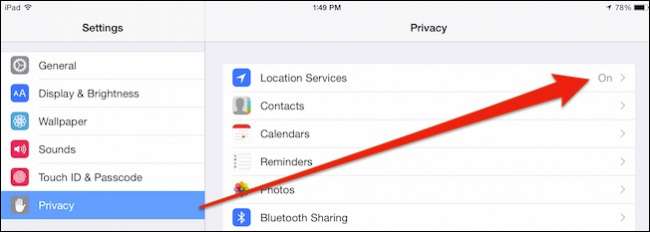
Sie können die Ortungsdienste vollständig oder pro App deaktivieren.
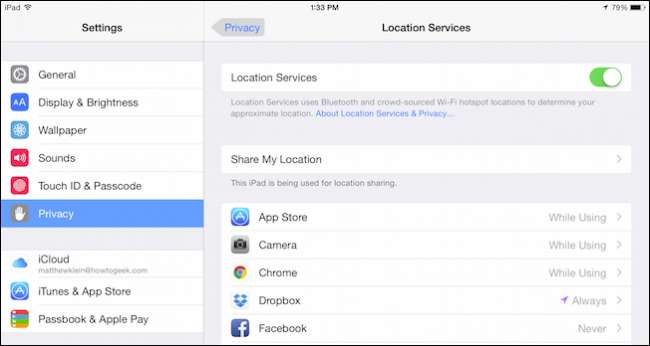
Wenn Sie die einzelne App-Route wählen, müssen Sie auf jede einzelne tippen und aus den Auswahlmöglichkeiten "Nie" auswählen.
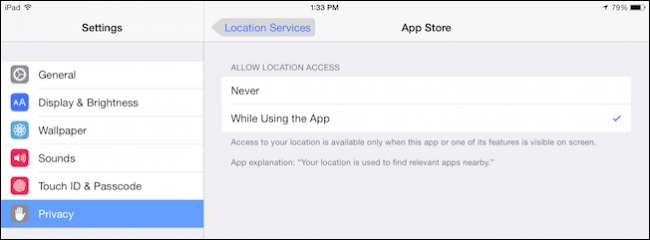
Auch hier liegt es an Ihnen, wie sehr Sie diesen Service humpeln. Das Ausschalten ist weitaus einfacher, aber es funktioniert möglicherweise besser, Apps zu deaktivieren, die den Ortungsdienst ständig verwenden, als wenn Sie ihn tatsächlich verwenden.
Ein paar andere Dinge
Zusätzlich zu diesen wichtigen Batterieverschwendern können Sie auch einige andere Änderungen vornehmen, die die gesamte Batterielebensdauer verlängern.
Scheinwerfer
Verwenden Sie Spotlight überhaupt auf Ihrem iPad? Vielleicht, aber wenn Sie es nicht tun, brauchen Sie es nicht, damit Sie es sicher ausschalten können.
Öffnen Sie die Einstellungen, tippen Sie auf "Allgemein" und dann auf "Spotlight-Suche".
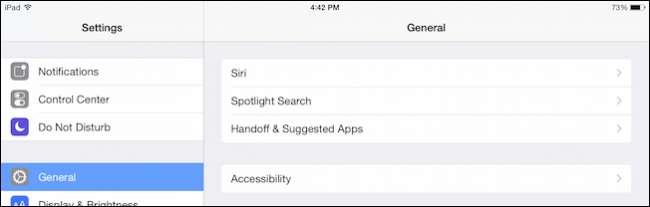
Jetzt sehen Sie eine Liste aller Kategorien von Spotlight-Katalogen. Wenn Sie all diese Optionen deaktivieren, ist Spotlight effektiv deaktiviert, da es nichts zu tun hat.
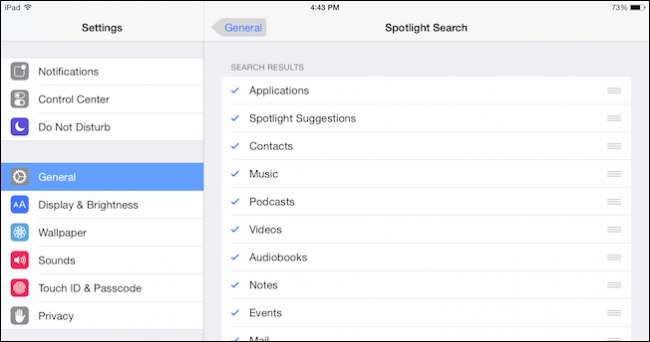
Spotlight wird wahrscheinlich häufiger verwendet feature on OS X als iOS. Ja, einige Leute können wahrscheinlich nicht darauf verzichten, aber sie verwenden ihre iPads wahrscheinlich für produktivere Arbeiten, bei denen Kontakte, Ereignisse und andere Informationen so effizient wie möglich gefunden werden müssen.
Bildschirmhelligkeit
Okay, dieser ist immer auf der Liste aller Batteriesparer und technisch gesehen ist Ihr Bildschirm nicht eingeschaltet, wenn Sie Ihr iPad nicht verwenden. Aber wenn du sind Wenn Sie Ihr iPad auch für kurze Zeit verwenden, ist der Bildschirm bei weitem die energieintensivste Komponente Nummer eins.
Denken Sie zu diesem Zweck daran, dass Sie die Helligkeit etwas verringern können, um die Lebensdauer Ihres Akkus um einige Minuten zu verlängern. Tippen Sie in den Einstellungen auf „Anzeige & Helligkeit“ und verwenden Sie den Schieberegler. Deaktivieren Sie "Automatische Helligkeit", wenn Sie Ihre eigenen Helligkeitsanpassungen vornehmen möchten.
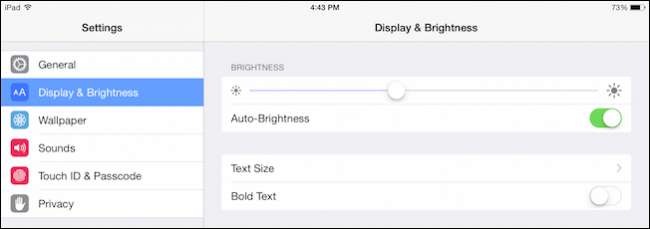
Die einfachere Möglichkeit, die Bildschirmhelligkeit anzupassen, besteht darin, das Control Center zu öffnen und den Helligkeitsregler zu verwenden.

Auch wenn dies nicht dazu beiträgt, den Akku Ihres iPad zu schonen, wenn Sie es nicht verwenden, ist es sicher hilfreich, wenn Sie es sind.
Schalten Sie es aus, schalten Sie alles aus
Wenn Sie beispielsweise nur gelegentlich Tablets verwenden, verwenden Sie Ihr iPad beispielsweise nur am Wochenende oder ab und zu. Sie können es auch ausschalten, wenn Sie damit fertig sind. Obwohl wir dies nicht empfehlen, wenn Sie Ihr iPad täglich (oder abends) verwenden, ist es dennoch eine gültige Option für langfristige Batterieeinsparungen, wenn Sie sporadischer arbeiten.
Von hier aus sollten Sie eine bessere Akkulaufzeit erleben und zwischen den Ladevorgängen längere Zeit warten. Während die Akkulaufzeit auf iOS-Geräten für sich genommen im Allgemeinen gut bis ausgezeichnet ist und oft viel besser als bei Android-Geräten, kann sie dennoch verbessert werden. Hoffentlich helfen diese Tipps dabei.
Wenn Sie von hier aus Kommentare haben, wie z. B. andere Tipps zum Energiesparen, oder eine brennende Frage haben, die Sie stellen möchten, hinterlassen Sie bitte Ihr Feedback in unserem Diskussionsforum.




![Firefox 4 wurde endlich veröffentlicht und sieht aus wie Opera [Screenshot Tour]](https://cdn.thefastcode.com/static/thumbs/firefox-4-finally-released-and-it-looks-like-opera-screenshot-tour.jpg)


